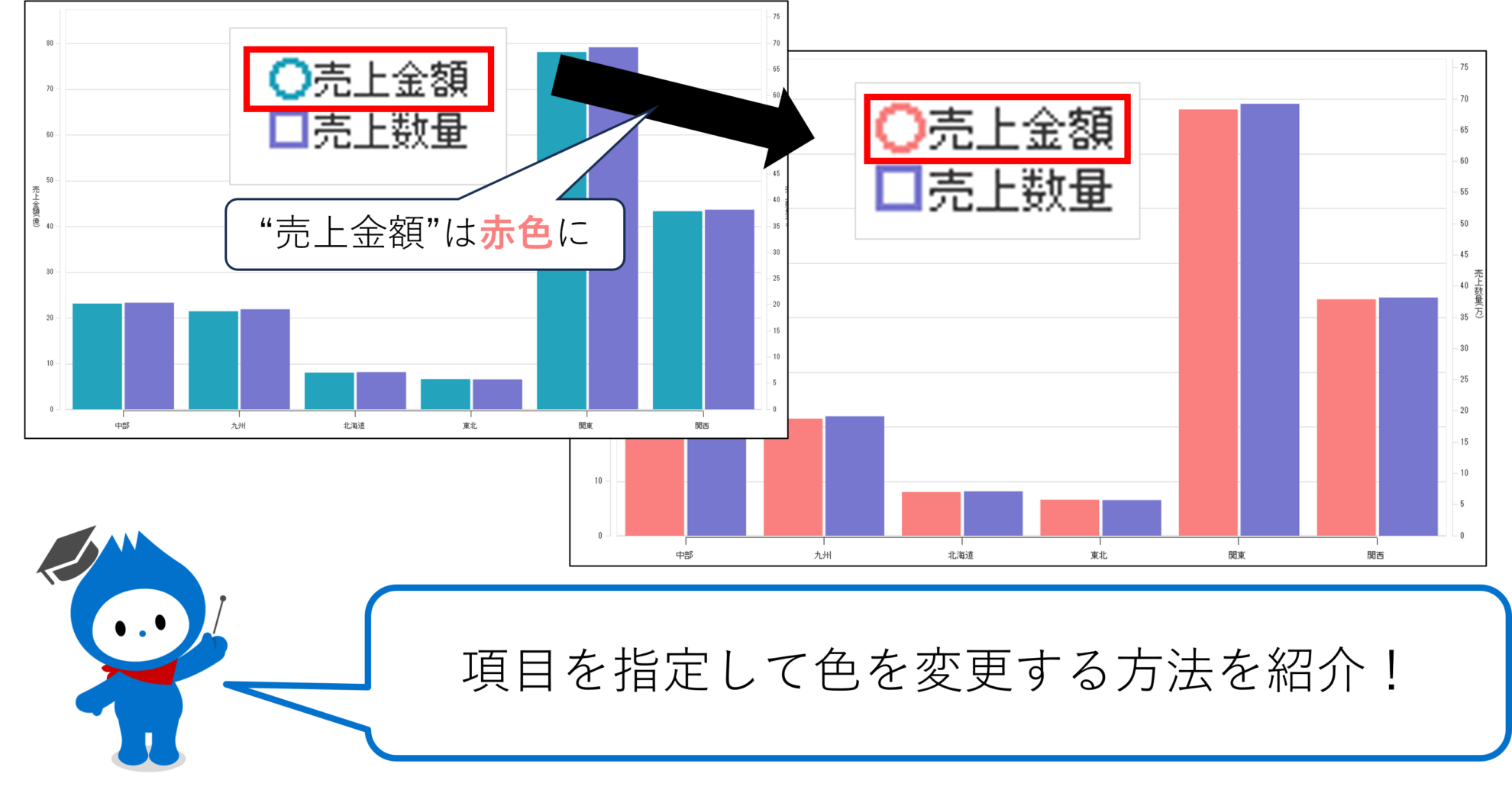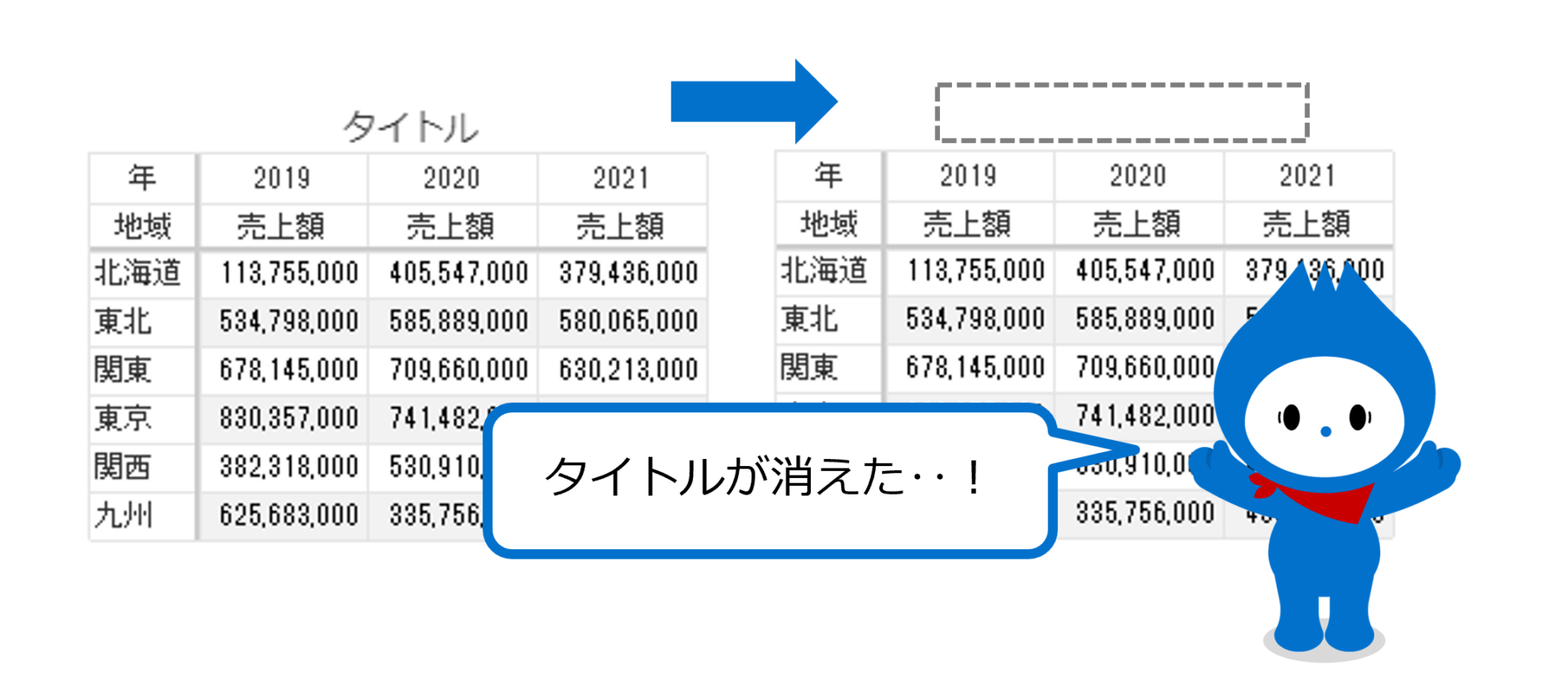MotionBoardの集計表の表示は%(パーセント)表示に変更できます。また、小数点以下の桁数も変更することもできます。「予算達成率」「利益率」「稼働率」「成功率」など「~率」という指標は桁数を合わせて%で表示の方がわかりやすいですよね。本記事では集計表の中に「%」を付ける方法と軸の設定方法を解説していきます。
「予算達成率」「利益率」「稼働率」「成功率」など「~率」という指標はひと目で現状把握できるため会社ではよく見かけます。Excelの場合は実績値÷目標値で計算をした後、数値の設定から見やすくするために % 表示に切り替えると思います。さて、MotionBoardではどうでしょう…。

数値の後ろに「%」をつける… <例>46.49… → 46.5%

MotionBoardでは集計項目のフォーマットを設定いただくことで表示されている集計結果のデータの前後に文字を挿入して表示する事が可能です。

【設定手順】集計フォーマットから表示設定
①チャート上部に表示される歯車アイコンの「設定」を選択します。
②「集計項目のフォーマット」を選択します。
③「~率」という項目を画面上に表示されるタブから選択します。
④「パーセンテージ」にチェックを入れます。(×100されます)
⑤「小数点以下桁数」に任意で数値を指定します。
⑥「丸め方法」を任意で設定します。(「四捨五入」「切り上げ」「切り捨て」が選べます。)
⑦「後付け文字」に%と入力します。

集計項目のフォーマットではExcel表示形式をあらかじめ設定できたり(MotionBoardでは「123456」 ➡ 「”¥”#,##0」と設定 ➡ Excelで開くと「¥123,456」)
前付け文字も設定できたりと他にも設定がございますので是非お試しください!